Cum se pune o parolă pe un folder - cele mai simple moduri (Cho Cho!
Bună ziua, dragi cititori cho-cho.ru blog. în acest articol ne vom uita la modul de a pune o parolă pe un folder de pe computer.
Sistemul de operare Windows în sine nu este conceput pentru a proteja fișierele individuale și directoare, cu toate că această funcție este vitală, deoarece vă permite să elimine posibilitatea accesului neautorizat la anumite fișiere. oferă, de asemenea de securitate a datelor și pentru a preveni tentativele de copiere și distribuție ilegale.
Unii cred că este pur și simplu suficient pentru a ascunde documentele necesare și vor fi în siguranță. Acum, cu toate acestea, majoritatea utilizatorilor de PC-uri fără probleme face față cu descoperirea acestor fișiere.
Modalități de a proteja foldere cu parola
Pentru a limita gama de persoane care pot avea acces la anumite date, este de dorit să se ocupe de modul în care să setați o parolă pentru dosar și fișierele. Acest lucru se poate face folosind mijloacele sau „improvizate“, cu ajutorul unor programe speciale, care în acest moment sunt atât de multe
Programul-Archiver
Metoda nu necesită prezența unor aptitudini sau cunoștințe specifice, care nu diminuează eficiența acestuia. Dacă aveți deja un arhivator, instalați utilități suplimentare nu trebuie să fie destul de câțiva pași simpli. Subliniem că parola pentru arhiva fără software - este cel mai simplu mod de a proteja.
- Faceți clic pe fișierul dorit, clic dreapta și faceți clic dreapta pe meniu selectați „Adăugați la arhiva“;
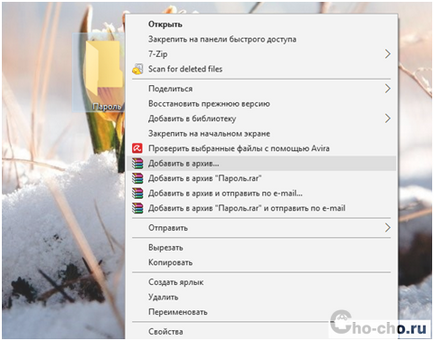
- Apoi, o fereastră se va deschide „numele și parametrii fișierul“, în colțul său din dreapta jos este un buton etichetat „Setare parolă ...“, este necesitatea de a apăsa (vechea versiune a butonului de program este poziționat în tab-ul „Advanced“);

- Introduceți parola în câmpurile corespunzătoare mărcilor (este de dorit ca acest cod a fost cel mai dificil, chiar dacă este nevoie să înregistreze, să nu uitați), bifați caseta din fața liniei de „nume de fișier Criptați“;
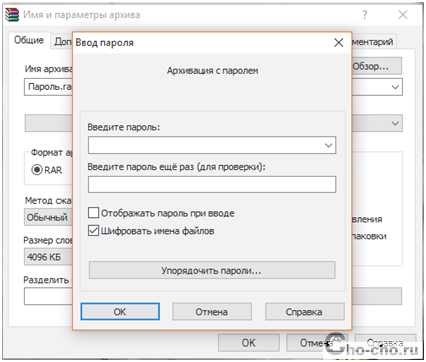
- Rămâne doar să faceți clic pe butonul „OK“.
- Pornește arhivator;
- Selectați toate fișierele și faceți clic pe butonul „Add“;
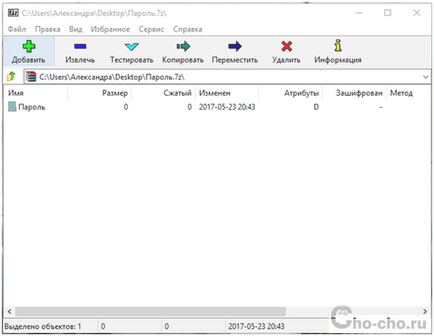
- În fereastra care se deschide, introduceți parola în casetele corespunzătoare, și a pus un semn împotriva elementului „nume de fișier Criptați“.
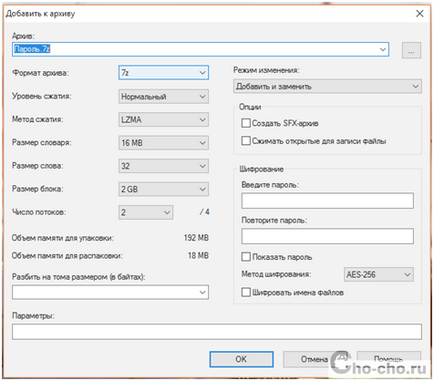
Deschide o arhivă protejată prin parolă este posibilă numai dacă introduceți simbolurile codul corect. O parolă setată în acest mod, este extrem de dificil să se crape, dar ar trebui să fim atenți să nu-l divulga nimănui. Blocarea datelor folosind Archiver este potrivit chiar si pentru acele cazuri în care fișierele sunt localizate pe o unitate flash.
Dacă pierdeți codul, recuperare de date, sunt în arhivă, devine practic imposibil pentru utilizator mediu. Prin urmare, o copie de rezervă, în anumite cazuri, poate fi doar necesar.
Dacă nu, atunci trebuie:
- Start DirLock;
- Deschideți fila «Fișier»;
- Mutați cursorul la elementul «Opțiuni»;
- Faceți clic pe butonul «Add«Blocare / Deblocare»din meniul contextual»
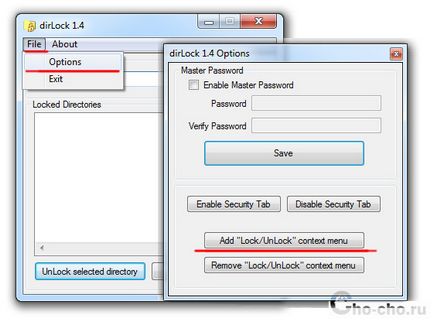
După aceea puteți utiliza în condiții de siguranță o caracteristică nouă. Făcând clic pe elementul «Lock / Unlock» din meniul de dosar, puteți deschide o fereastră cu două capete de acuzare de primar și introducerea parolei re.
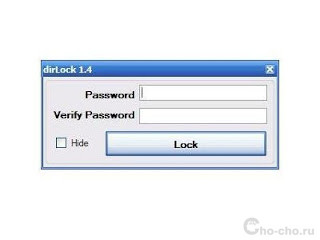
În cazul în care, după această procedură, încercați să deschideți un folder în mod obișnuit, atunci acțiunea va fi considerată sistem ca o eroare. Pentru a ajunge la fișierele necesare trebuie să re-clic pe linia de «blocare / deblocare» și introduceți codul corespunzător. În continuare, va trebui să re-blocare fișierele, în cazul în care conținutul lor este încă necesară pentru a proteja.
Anvide Lock Folder (Anvide Seal Folder)
După pornirea Anvide Lock Folder va afișa o fereastră. În ea trebuie să:
- Apăsați butonul cu „plus“ și selectați directorul în care doriți să îl protejați împotriva intervențiilor neautorizate;

- Faceți clic pe butonul cu o imagine a unui lacăt închis;

- În câmpul Open introduceți o parolă, care va continua să fie susținute de dreptul de acces la dosar;
- Dați clic pe inscripția „Închide acces.“
În Anvide Lock Folder are o caracteristică suplimentară - un indiciu pentru parolă. acesta poate fi utilizat, dacă se dorește. Apoi, al cincilea element asupra procesului de blocare va fi crearea de sfaturi. Rețineți că, la fel ca și codul de combinație, indiciu pentru aceasta ar trebui să fie clar pentru tine. În caz contrar, zaparolivanie poate fi considerat, practic, inutil.

Blocat dosar nu mai poate fi văzut în sistem, acesta va fi ascuns. Pentru a utiliza fișierele protejate, executați din nou programul, selectați dosarul dorit și faceți clic pe butonul pentru a deschide dispozitivul de blocare.
Apoi, introduceți codul și, după ce faceți clic pe „Open Access“, toate informațiile necesare la dispoziția utilizatorului din nou. Dar noi nu trebuie să uităm că, după deblocarea, procedura zaparolivanie va trebui să se repete din nou.
Blocați accesul este posibil nu numai documentele individuale, ci chiar și la programul în sine. „OK“ pentru acest scop în fereastra Anvide Lock Folder trebuie să faceți clic pe simbolul lacătului (colțul din stânga sus) pentru a introduce un cod de combinație și apăsând.
În cazul în care programul este eliminat, accesul la dosarele protejate nu se dezlipește. De asemenea, parola salvată. Pentru a debloca fișierul, veți avea nevoie de mai mult timp pentru a stabili Anvide Lock Folder și deschide folderul cu ajutorul său prin introducerea parolei stabilite anterior.
lim LockFolder
La început, trebuie doar să rulați fișierul de instalare și faceți clic pe „Next“, până când sistemul nu va merge la programul de instalare. Structura generală a ferestrei programului este într-adevăr foarte similar cu versiunea anterioară, inclusiv „buton cu încuietorile.“ Etapele de acțiune, de asemenea, salvate:
- Selectarea unui dosar;
- Setarea codului într-un dosar;
- Instalarea codului pentru program în ansamblu.
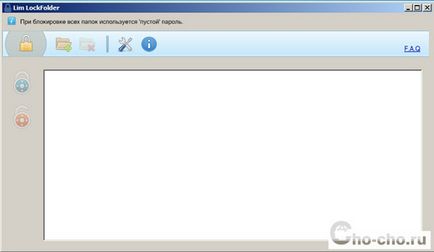
În cazul în care devine necesar, programul se deschide, introduceți o parolă sau informațiile ascunse anterior apare din nou în „zona de acces“.
Protejare cu parolă
Acest program este chiar nu este nevoie să instalați. Orice fișiere pot fi înregistrare de recuperare, cu ajutorul său imediat după descărcare. În fereastra care rulează utilitarul Protejat de parolă pe care doriți să faceți clic pe butonul „Lock Folder“, apoi selectați obiectele pe care doriți să le ascundeți.
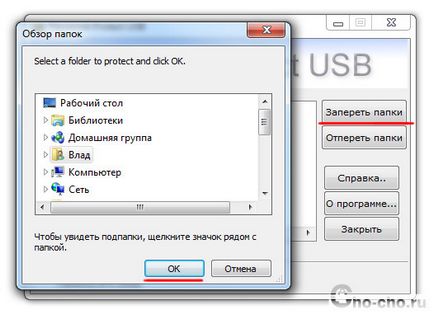
După introducerea parolei de două ori și apăsând inscripția „Blocați directorul“ datele sunt protejate. funcționale sfaturi completate comune determină pentru codul de combinare.
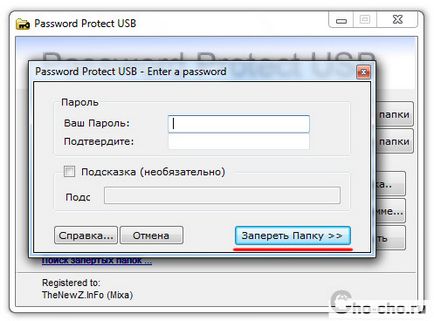
Finalizarea procesului este marcat determinat de sus a ferestrei principale a programului.
dosar blocat devine invizibil pentru sistem. Pentru a avea acces la ea nevoie pentru a deschide Password Protect, faceți clic pe obiectul dorit și apăsați „dosarul Deblocare. În continuare, se va deschide o fereastră cu o coloană specială pentru introducerea unei parole.
Nu uitați că, după ce dosarul a fost deschis, este întotdeauna necesar pentru a face re-blocare.
Ascunde Dosare
Utilitate diferite funcționalități. Puteți să-l utilizați pentru a ascunde și de a bloca foldere și nu numai fișiere, ci, de asemenea, o unitate flash sau hard disk amovibil. Aplicație Ascunde Dosare - un proces extrem de simplu, cel puțin în vedere faptul că programul are o interfata intuitiva Rusă.
protecție Folder prin Hide Directoarele pot fi pentru a le ascunde, zaparolivanie, sau o combinație a acestor două metode. Mai mult, cu condiția de control la distanță funcția de protecție prin intermediul rețelei, eliminarea semnelor de utilizare a programului, utilizarea de chei fierbinte. Ascunde foldere pot fi integrate (sau, dimpotrivă, să nu facă acest lucru), cu un ghid Vindous, liste de export cu fișiere protejate.
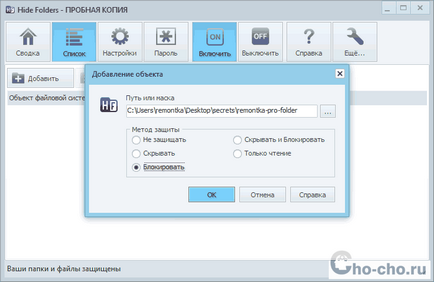
Poate că singurul dezavantaj al acestui instrument este că acesta este plătit. Durata acțiunii versiune de încercare este de 30 de zile, și apoi trebuie să confirme dreptul de a utiliza plata în numerar.
Setarea unei parole pe o partajare de rețea
Caracteristica principală a folderelor partajate - aceasta este disponibilitatea lor tuturor clienților de pe rețea. Din acest motiv, uneori, pe care doriți să limiteze posibilitatea deschiderii utilizatorului. În acest scop, puteți utiliza instrumente, cum ar fi Folder Hidden
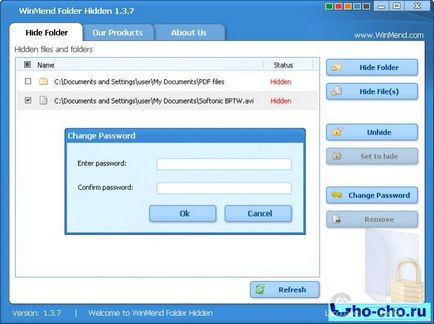
Cu toate acestea, trebuie să înțelegem că pentru a proteja datele atât de complet din toate nu va funcționa. Persoanele cu o anumită abilitate și destul de interesat rezultatul, va fi capabil de a extrage fișierele necesare destul de ușor.
concluzie
Moduri enumerate aici zaparolivanie directoare eficiente și bine potrivite pentru sarcina. Cei care nu doresc să pierd timpul de căutare și selecție de instrumente de protecție opțiune potrivită cu arhivator.
Toate celelalte pot alege cea mai optimă în termeni de design și caracteristici suplimentare ale produsului software care abundenței care oferă resurse de rețea. Foarte important, nu uitați să-l verificați după descărcarea pe prezența virusului asociat, sau în loc de un asistent în dăunătorilor sistemului de operare decanteze.
Asigurați-vă că pentru a educa: